Linux steam не обновляет игры
Обновлено: 01.07.2024
За последнее время игровая индустрия для Linux начала расти и расширяться благодаря компании Valve и игровой платформе Steam. Теперь играть многие наши любимые игры под Linux стало намного проще. В этой инструкции будет рассмотрена установка Steam в Ubuntu 20.04, клиента для цифровой платформы распространения игр от Valve.
Уже нет необходимости ставить программу через Wine разработчики выпустили полноценную версию для Linux. Также рассмотрим его использование для загрузки и запуска игр. Но прежде чем перейти к делу, давайте остановимся на том что же такое Steam.
Что такое Steam
Steam - это цифровая платформа для распространения видео игр. Например, Amazon Kindle - цифровая платформа распространения электронных книг, iTunes - музыки, а Steam - видео игр. Он позволяет покупать, скачивать и устанавливать игры, играть по сети, и общаться с другими игроками через встроенную социальную сеть.
Все игры защищены с помощью DRM. Поэтому если вы купите игру, вы сможете установить ее на любое свое устройство или платформу с помощью своего Steam аккаунта.
Установка Steam в Ubuntu
Установка будет показана на примере Ubuntu 20.04, но все инструкции полностью подходят как для прежних версий Ubuntu, например, 16.04, так и для более поздних (Ubuntu 18.04).
Поскольку клиент Steam это довольно популярная программа, его можно установить из официальных репозиториев только убедитесь, что у вас подключён репозиторий multiverse. Для этого откройте главное меню и запустите оттуда утилиту Программы и обновления:
Убедитесь, что на первой вкладке установлена галочка напротив пункта Программы ограниченные патентами или законами (multiverse):
Откройте терминал сочетанием клавиш Ctr+Alt+T, или из главного меню и наберите команду:
sudo apt install steam
Вы также можете установить программу из официального сайта, но способ установки не имеет значения поскольку при каждой загрузке программа обновляет свои исполняемые файлы, поэтому вы в любом случае получите самую свежую версию.
Для установки программы из официального сайта скачайте установочный пакет командой:
Включите поддержку архитектуры i386 если она отключена:
sudo dpkg --add-architecture i386
И установите полученный пакет с помощью команды dpkg:
dpkg -i steam.deb
Вам осталось только доустановить зависимости:
sudo apt install -f
Как видите, способ установки из официальных репозиториев намного проще и удобнее. Когда установка Steam в Ubuntu 20.04 будет завершена, надо запустить её из главного меню. Наберите в строке поиска Steam. Остается только кликнуть по иконке:
Теперь вы видите что программа на самом деле еще не установлена до конца. Мы установили только установщик, при первом запуске он скачает все необходимые пакеты обновлений и подготовит программу к работе.
Так как программа запущена первый раз на этом компьютере, вам будет предложено войти в аккаунт или зарегистрировать новый. Регистрацию мы не будем рассматривать в статье. Чтобы войти в аккаунт нажмите Login to an existing account:
В следующем окне вам надо ввести имя пользователя от аккаунта и пароль.
Затем вам на почту придёт код подтверждения, который тоже надо ввести. Когда код придёт нажмите I've resived. и введите код:
Всё, Steam готов к работе.
Использование Steam в Ubutnu
Когда вы создадите аккаунт и/или войдете с помощью него в программу, откроется подобное окно:
Первым делом нужно русифицировать Steam. Для этого откройте меню Steam, затем Settings и Interface. Здесь в поле Language выберите Русский:

После перезапуска программа будет на русском:

Чтобы найти игру откройте пункт Магазин, затем Игры. При выборе игры обратите внимание для каких платформ она доступна. Обычно информация о платформах отображается сразу под названием игры. Поддержку Linux обозначает значок Steam, это потому что под Linux Valve подразумевает свой продукт - SteamOS. Также вместо такого значка может быть пингвин.

Если хотите найти все игры для Linux, просто введите слово Linux в поле поиска:

Или укажите фильтр операционной системы:
Перед покупкой обратите внимание на системные требования игры:
Для покупки или запуска игры, просто выберите нужную опцию:

Перед загрузкой игры программа спросит нужно ли создавать ярлык в меню и ярлык на рабочем столе для запуска после установки:

Игра будет загружаться в фоновом режиме, так что этим временем можете спокойно смотреть другие игры.
Это все. Думаю этого достаточно чтобы установить Steam на Ubuntu.




Оцените статью:
(9 оценок, среднее: 4,89 из 5)Об авторе
17 комментариев
мне пишут , что Работа dpkg прервана, вы должны вручную запустить «sudo dpkg --configure -a» для устранения проблемы.
sudo dpkg —configure -a
Введи эту команду тупо в консоль и все ошибки исчезнут
У меня при установке вот такое выдаёт: Could not get lock /var/lib/dpkg/lock - open (11: Resource temporarily unavailable)
Добрый день, при попытке запустить, выдает такую ошибку
"Repairing installation, linking /home/agris/.steam/steam to /home/agris/.local/share/Steam
Running Steam on ubuntu 18.04 64-bit
STEAM_RUNTIME is enabled automatically
Installing breakpad exception handler for appid(steam)/version(0)
/home/agris/.local/share/Steam/ubuntu12_32/steam: symbol lookup error: /usr/lib/i386-linux-gnu/libxcb-dri3.so.0: undefined symbol: xcb_send_request_with_fds
/home/agris/.local/share/Steam/steam.sh: строка 444: нет совпадений: ssfn*
"
что можно с этим сделать?
можете объяснить почему у меня на Lubuntu из репозитория стим не найден, а через файл ошибка
(Чтение базы данных … на данный момент установлено 242554 файла и каталога.)
Подготовка к распаковке steam_latest.deb …
Распаковывается steam-launcher (1.0.0.61) на замену (1.0.0.61) …
dpkg: зависимости пакетов не позволяют настроить пакет steam-launcher:
steam-launcher зависит от curl, однако:
Пакет curl не установлен.
steam-launcher зависит от python-apt, однако:
Пакет python-apt не установлен.
steam-launcher зависит от xterm | gnome-terminal | konsole, однако:
Пакет xterm не установлен.
Пакет gnome-terminal не установлен.
Пакет konsole не установлен.
dpkg: ошибка при обработке пакета steam-launcher (--install):
проблемы зависимостей — оставляем не настроенным
Обрабатываются триггеры для desktop-file-utils (0.23-3ubuntu2) …
Обрабатываются триггеры для mime-support (3.60ubuntu1) …
Обрабатываются триггеры для hicolor-icon-theme (0.17-2) …
Обрабатываются триггеры для man-db (2.8.4-2) …
При обработке следующих пакетов произошли ошибки:
steam-launcher
Выполните sudo apt install -f
Любопытно, но почему-то нигде в инструкциях по установке стима не описываю связанную с ним проблему
"Due to a bug in the Steam for Linux client it can slow down not only its own download speeds, but all DNS using network activity at the same time. This happens because the client looks up the network address for all the download servers it connects to every time it makes a connection. This can mean it will request the same information ten times a second from the DNS servers your network connection is using. Depending on how that DNS server is configured, it can throttle down the amount of DNS requests you can make. This causes Steam download speeds to start fast, but then quickly slow down into nothing, before starting up again fast for a short while"
Сейчас ставил на бету xubuntu 19.10, это все еще актуально.
Чтобы пофиксить, нужно настроить локальный кэш dns, что в убунте для меня оказалось еще сложнее, чем в других дистрибутивах, ввиду используемого по умолчанию systemd-resolved (и нет, из коробки он не обладал нужным функционалом, вероятно им можно обойтись, но настраивать это я не умею и учиться не хотелось). Лично я поставил dnsmasq и помимо настройки самого кэша днс нужно было еще и Network Manager допиливать, чтобы он resolv.conf не перезаписывал, ну и отрубить systemd-resolved, короче как-то много возни для дружелюбного к пользователям дистрибутива 🙁
Lubuntu 20.04. Скачал steam, после установки запускаю лаунчер, выдает ошибку:
You are missing the following 32-bit libraries, and Steam may not run:
libGL.so.1
libdrm.so.2
Жму ок, выскакивает окно updating steam и пишет Fatal Error: Failed to load steammui.so
Делал все как написано:
sudo dpkg --add-architecture i386
sudo dpkg -i steam_latest.deb
Выбор ранее не выбранного пакета steam-launcher.
(Чтение базы данных … на данный момент установлено 281847 файлов и каталогов.)
Подготовка к распаковке steam_latest.deb …
Распаковывается steam-launcher (1:1.0.0.64) …
Настраивается пакет steam-launcher (1:1.0.0.64) …
Обрабатываются триггеры для desktop-file-utils (0.24-1ubuntu3) …
Обрабатываются триггеры для mime-support (3.64ubuntu1) …
Обрабатываются триггеры для man-db (2.9.1-1) …
Обрабатываются триггеры для hicolor-icon-theme (0.17-2) …
sudo apt install -f
Чтение списков пакетов… Готово
Построение дерева зависимостей
Чтение информации о состоянии… Готово
Обновлено 0 пакетов, установлено 0 новых пакетов, для удаления отмечено 0 пакетов, и 0 пакетов не обновлено.
Что делать? На 18.04 все устанавливалось. Хоть возвращайся на 18.04
Попробуйте найти и установить или скопировать в папку с библиотеками 32-битные версии этих библиотек: libGL.so.1 libdrm.so.2
kak pomenyat raskladku na linux mint i posle 3 komandi pishet chto nujni root prava
Огромное спасибо за инструкцию!
Подскажите, пожалуйста, как заставить Линукс поставить Стим не на тот же диск где установлена система, а на другой физический или логический диск? А то Линукс у меня стоит на маленьком диске. Для системы более чем достаточно, а для игр - нет. И установщики в Линуксе, в отличии от Виндоса не предлагает выбрать путь установки.

Если игра в Стиме не обновляется – неприятно, ведь хочется получить последнюю версию любимой бродилки или шутера. Попробуем вместе разобраться с возникшей проблемой: рассмотрим действенные способы решения и применим их на практике.
Перезагрузка
Если Steam не обновляет игры, нужно начать с простейших шагов – перезапуска приложения. Вы можете просто закрыть программу, можете воспользоваться диспечтером задач:
- Зажмите одновременно клавиши Ctrl+Alt+Delete ;
- Войдите в диспетчер задач и нажмите на название программы, чтобы выделить строку;
- Кликните ПКМ и выберите пункт меню «Снять задачу» на нижней панели.

Теперь можете заново войти в приложение, воспользовавшись ярлычком на рабочем столе. Также рекомендуем перезагрузить компьютер – это действие позволяет очистить кэш и убрать ненужные файлы, что значительно облегчает работу любой программы.
Перезагружать компьютер вы умеете самостоятельно – для этого есть соответствующая кнопка в меню «Пуск».
Очистка кэша загрузки
Когда Steam долго обновляет игры, рекомендуем почистить кэш загрузки файлов – он может быть забит до предела, что тормозит работу процессов. Все файлы настроек загрузки будут удалены, позже заново загружены с серверов:
- Откройте десктопный клиент и нажмите на его название в верхнем левом углу;
- Перейдите к разделу настроек;

- Откройте вкладку «Загрузки» ;
- Жмите на кнопку «Очистить кэш загрузки» .


Готово! Вероятнее всего, бесконечное обновление игры в Steam исчезнет – вы сможете поставить нужное обновление и будете играть с удовольствием.
Восстановление папки библиотеки
Папки библиотеки – место хранения всех файлов установленных на устройстве игр. Для корректной работы необходимо открыть папки всем пользователям системы – именно это разрешение иногда сбоит.
Что делать, если Cтим не обновляет игры – очевидно. Выставляем разрешения доступа заново! Открываем программу и заходим в настройки, как рассказано выше:
- Войдите в меню «Загрузки» ;
- Найдите раздел «Папки библиотеки» ;

- Нажмите на название нужного контента ПКМ (правой кнопкой мыши) и выберите пункт «Восстановить» .

Несколько минут придется подождать – работоспособность будет восстановлена.
Восстановление целостности файлов
Еще один ответ на вопрос, почему не обновляются игры в Steam – повреждение файлов программного обеспечения. Повреждаться документы могут под воздействием технических сбоев – без вмешательства человека.
При этом восстановить целостность любимого контента можно через десктопный клиент:
- Откройте программу и войдите в библиотеку;
- Найдите в меню нужное название и нажмите правой кнопкой мышки;
- Перейдите к разделу «Свойства» ;

- Щелкните по строке «Локальные файлы» и нажмите «Проверить целостность…»

Сервис автоматически найдет повреждения и загрузит нужную информацию в режиме онлайн. Подключение к интернету обязательно!
Дополнительные меры
Бесконечное обновление игр в Стиме исчезнет – если вы будете следовать нашим советам! Для выполнения этих инструкций не нужно обладать особыми знаниями, справится даже самый неопытный пользователь. Желаем удачи при прохождении уровней!

Steam — это популярный онлайн-сервис от компании Valve, который позволяет загружать, устанавливать и покупать игры. Он содержит тысячи различных игр. Большинство игр, распространяемых через Steam, платные. Но есть и очень хорошие бесплатные игры. Помимо этого Steam имеет социальную составляющую, позволяя общаться и «дружить» с другими пользователями.
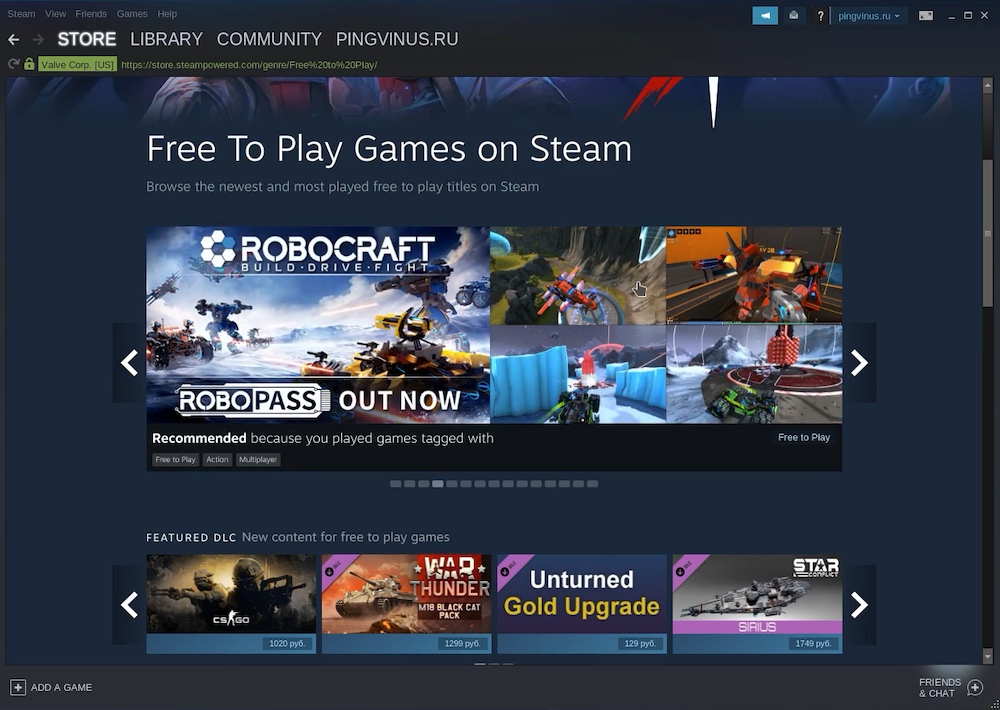
Для использования сервиса Steam нужно установить Игровой клиент Steam. Клиент Steam является кроссплатформенным приложением и доступен для Windows, MacOS и Linux.
За последний год произошел целый прорыв в плане поддержки операционной системы Linux. Уже сейчас доступно огромное количество игр, которые работают под Linux через Steam.
Если вы покупаете в Steam игру, которая может работать в разных операционных системах, то после покупки вы можете использовать ее в любой системе. Не нужно покупать игры для каждой системы отдельно.

Установка Steam в Ubuntu Linux
Рассмотрим, как установить Steam в Ubuntu Linux (Linux Mint и других дистрибутивах, основанных на Ubuntu).
Есть разные способы установки Steam в Ubuntu Linux. Я использовал один из популярных способов: сначала из репозиториев дистрибутива устанавливается инсталлятор (пакет steam-installer), а затем данный инсталлятор устанавливает клиент Steam.
Мы будем использовать терминал. Чтобы открыть терминал в Ubuntu Linux можно нажать сочетание клавиш Ctrl+Atl+T или запустить его через главное меню ( Приложения→Стандартные→Терминал ) .
Первое, что мы должны сделать, это подключить репозиторий multiverse, в котором находятся проприетарные программы. Выполняем команды:
Установим инсталлятор — пакет steam-installer. Для этого выполняем команду:
Когда инсталлятор установится, мы должны его запустить, чтобы он установил клиент Steam. Через главное меню системы найдите приложение Steam (размещается в разделе Игры ) и запустите его.

Откроется небольшое окошко, в котором будет отображаться процесс установки.
Запуск клиента Steam в Linux
Теперь можно запустить сам клиент Steam. Открываем главное меню системы (лаунчер) и запускаем Steam (размещается в разделе Игры ).
Если все прошло успешно, то откроется клиент Steam. Через него вы можете искать, покупать, устанавливать и удалять игры. Игры сопровождаются скриншотами, видео, описанием и другими полезными материалами.
Также клиент Steam можно запустить из командной строки, выполнив в терминале команду:
Этот способ нужно использовать если вдруг у вас клиент не запускается. В терминале будет выведена в таком случае ошибка.
Установка игр для Linux

Чтобы найти какую-либо игру, нужно перейти в раздел STORE (Магазин). Затем можно открыть меню Игры и выбрать соответсвующий раздел, например, игры по жанру.
В магазине игр представлены игры для всех операционных систем. Каждая игра имеет пиктограммы, которые показывают в каких системах она может работать. Пиктограмма со значком логотипа Steam означает, что игра работает в Linux. Такой значок (а не пингвин, например) используется потому, что существует специальный дистрибутив Linux — Steam OS, который имеет такой логотип.

Для поиска игр можно воспользоваться строкой поиска в правом верхнем углу страницы. Можно вписать туда слово linux и нажать Enter . Так будут найдены игры, в которых есть упоминание слова Linux.

Чтобы показать только игры, которые имеют версию для Linux, нужно в правой колонке, где представлены фильтры, установить галочку SteamOS + Linux (блок Narrow by OS — Выборка по ОС).

Выбрав игру, ее можно установить, нажав кнопку Play Game .

Игры скачиваются в фоновом режиме. Вы можете продолжать просматривать магазин. Статус загрузки отображается в нижней части окна программы.

Если игра платная, то для покупки нажимаем кнопку Add to Cart (Положить в корзину).

Чтобы просмотреть свои загрузки, перейдите в раздел LIBRARY (Библиотека).
Две популярные игры Steam для Linux
Обзор Steam игр для Linux выходит за рамки данной статьи. Но нельзя не упомянуть про две популярные бесплатные игры доступные для Linux из магазина Steam.
Это командный трехмерный шутер от первого лица Team Fortress 2 и легендарная многопользовательская игра Dota 2 в жанре MOBA (многопользовательская онлайновая боевая арена).
Обе игры разрабатываются Valve Corporation.
И Team Fortress 2 и Dota 2 обычно занимают первые места чартов в подборках Steam игр для Linux. Вполне заслуженно, кстати.
На этом основная часть статьи закончена. Ниже вы можете прочитать, с какой ошибкой можно столкнуться при установке Steam в Linux.
Ошибка libGL error: No matching fbConfigs or visuals found
На самом деле Steam у меня установился не с первой попытки. Если вы пытаетесь запустить инсталлятор, но ничего не происходит, то откройте терминал и выполните запуск из терминала, чтобы увидеть ошибку. Для этого выполните в терминале команду:
Я получал следующую ошибку:
Это довольно распространенная проблема при попытке запуска/установки Steam в Linux. Обычно она связана она с тем, что текущие видео-драйвера/библиотеки не подходят для Steam.
В интернете предлагают разные решения, но некоторые из них уже устарели и работают только в старых версиях Ubuntu.
Я попробовал некоторые из способов решения проблемы, но мне помогло только «откатиться» на предыдущую версию драйвера NVidia. Именно накануне установки Steam я обновил видео-драйвер Nvidia. И он, похоже, не «дружит» с текущей версией Steam. Вернув предыдущую версию драйвера Nvidia, инсталлятор Steam заработал.
Если вы сталкивались или если вдруг у вас будут появляться похожие проблемы, напишите, пожалуйста, об этом в комментариях.
Заключение
Мы рассмотрели вопросы установки и запуска клиента Steam в Linux, а также научились устанавливать игры для Linux.
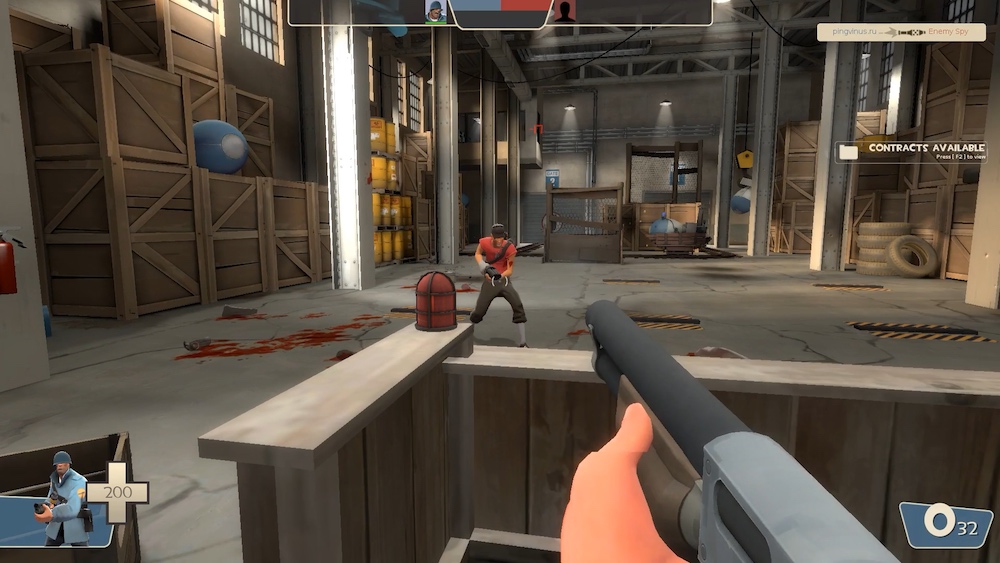
Отдельно хотелось бы подчеркнуть, что компания Valve сделала огромный вклад в популяризацию Linux. Ведь до этого не существовало настолько простых и универсальных способов для запуска «крупных» игр в Linux. А это одна из причин, по которой некоторые пользователи не переходят с Windows на Linux. А теперь самый крупный игровой сервис работает в Linux и позволяет устанавливать игры одним кликом.
Для тех, кто хочет поиграть в нативные Linux игры, предлагаем посетить наш каталог Игр для Linux
Видео
На видео показан процесс установки клиента Steam в Linux, а также пример установки игры Team Fortress 2 и видео геймплея.
Поставил arch (x64), решил поиграть, никакие игры через steam play не работают, кнопка запуска на мгновение зелёная, дальше ничего не происходит. Чекнул что пишет стим, если запустить его из терминала (/usr/bin/steam), никаких ошибок, зависимости все есть, поддержка vulkan есть.


Табе надор посмотреть к какому дистрибутиву и релизу этот Steam сделан и понадёргать соответствующие версии библиотек.
Ну и при таком подходе ты либо дополняешь PATH и дефолтный путь к библиотекам папками в которые ты положишь соответствующие бинарники, либо делаешь установку в чрут или нативную для соответствующего дистрибутива и его версии.
Ну да, Габен конечно молодец, но нарушение принципов построения приложений в Linux ему даром не прошло.
torvn77 ★★★★★ ( 19.04.21 22:37:46 )Последнее исправление: torvn77 19.04.21 22:39:45 (всего исправлений: 1) ivanich ★★ ( 19.04.21 22:47:11 )
Последнее исправление: ivanich 19.04.21 22:49:04 (всего исправлений: 1)

либы есть,попробую поставить

Все либры были и так установленны

решил уже игру запустить через вайн, мде X Error of failed request: GLXBadFBConfig Major opcode of failed request: 152 (GLX) Minor opcode of failed request: 0 () Serial number of failed request: 503 Current serial number in output stream: 503

Все либры были и так установленны
А из того дистрибутива И того Релиза?
Нек просто поставить, а В ЧРУТ ПОСТАВИТЬ.
torvn77 ★★★★★ ( 19.04.21 23:42:44 )Последнее исправление: torvn77 19.04.21 23:43:32 (всего исправлений: 1)

Случайно не оно? с export MESA_GL_VERSION_OVERRIDE=4.5 попробуй.

хотел только написать про это, спасибо, хочу дополнить, надо export MESA_GL_VERSION_OVERRIDE=4.5 добавить в .profile, что бы постоянно не вводить

А с репаками такой возьни нет))
Поставил Убунту, накатил Стим с помощью apt, игры через стим плей работают.
Ага, зато есть шифровальщики (отлично работают под вайном) и прочий зловред.

Ужас-то какой. А ограничить wine одной его папкой не?
Не. Надо ещё буфер обмена и сеть изолировать. Кроче ну это…

Парадокс, люди, у которых есть время играть в кучу игр, обычно не имеют на них деньги, не на все, в которые играют, уж точно. А люди, которые могут себе позволить хоть по 20 или больше (куда?!) игр в месяц покупать, обычно не имеют на игры времени, или сил/желания, или всего сразу

хочу подчеркнуть, что это только с вайном пашет, с протоном нет(да я знаю что протон это вайн)

Пробуй разные версии протона. У меня некоторые игори взлетали только с 4.2. Особо не упарывался, а просто перепробовал все протоны (6.3->5.13->5.0->4.11->4.2) пока не взлетело. Мне норм.

Вангую, что не хватает 32битных библиотек.

пробывал, без успеха

списочек можно плз?

Списочек нельзя, но ты можешь получить его самостоятельно, натравив на бинарник протона ldd

И уже с логами приходи, если самому очевидно не станет.
классическое «искаропки» наносит ответный удар

Может хоть расскажешь, что за железо?

парадокс, люди, у которых есть время играть в кучу игр, обычно не имеют на них деньги
Они их просят у родителей.
MOPKOBKA ★ ( 20.04.21 17:21:24 )Последнее исправление: MOPKOBKA 20.04.21 17:21:32 (всего исправлений: 1)


А у родителей прям на все игры, что хочет чадо, всегда есть деньги, и главное, желание их тратить

I5 3210m Hd4000

Прихожу, и просто хочу расслабиться

у тебя нет вулкана.

Все мои одноклассники нормальные списки игр в стиме имели. Да и я тоже.
MOPKOBKA ★ ( 21.04.21 19:59:21 )Последнее исправление: MOPKOBKA 21.04.21 19:59:28 (всего исправлений: 1)

Я про большинство, исключения, подтверждающие правило, это нормальное дело)

А в мое время слов таких никто не знал, и все смеялись над иностранцами, потому что они покупают, а не пиратят. Я,в целом, ничего конечно против покупки игр не имею, наоборот - думаю, оптимальный вариант в наши дни такой: игры качать с торрентов, а за понравившиеся - донатить. Потому что покупать кота в мешке не хочется, а демо-версий, как раньше,особо никто не выпускает, обычно трейлер, трейлер2, и сразу релиз в таком виде, что 15-20 лет назад бетой бы назвать постеснялись, альфа максимум. Еще полгода-год после релиза выходят патчи и дополнения, и в конце концов игры становятся играбельными

В Steam можно вернуть деньги если игра не понравилась, но должно пройти не больше там сколько то времени.

Я в этом месяце буквально в стиме впервые в жизни зарегался (ради теста облачного гейминга), весьма геморно там покупать, киви написано что есть, а по факту - только киви-карта. Ну и с возвратом как ты сказал. Ну кому как, но вроде мой вариант вполне себе честный

Парадокс, люди, у которых есть время играть в кучу игр, обычно не имеют на них деньги, не на все, в которые играют, уж точно. А люди, которые могут себе позволить хоть по 20 или больше (куда?!) игр в месяц покупать, обычно не имеют на игры времени, или сил/желания, или всего сразу
Хз, я вот например несколько игрушек взял себе классных (Киберпанк тот же), но руки не доходят установить. Потому что знаю, что выбрал классные и если поставлю, несколько дней в никуда улетит, я себя знаю)) Потому и поиграть иногда просто здорово, и деньги есть на сколько угодно игрушек, но как-то откладывается на немного потом, когда будет свободное время, иначе на всё забью))
Потому не думаю, что все подходят под твой шаблон.
Последнее исправление: fehhner 22.04.21 10:59:43 (всего исправлений: 1)

> Оно не может свой контейнер создать на фс типа ntfs
Можно попробовать смонтировать файловую систему с параметрами uid=1000,gid=100,umask=0002,fmask=0003,nosuid

А я и не утверждал, что прямо все подходят, но конкретно ты вообще-то подходишь под озвученный мной вариант «есть деньги и желание на игры, но не всегда свободное время»)
С Киберпанком ты кстати, правильно ждешь, есть смысл поиграть, уже когда ее окончательно допатчат и выйдут все дополнения
Читайте также:

